Impression à partir d'un support USB (impression USB)
Vous imprimez des fichiers image stockés dans un périphérique mémoire USB en le reliant directement à l'appareil. Cette fonction permet d'imprimer sans utiliser un ordinateur. Vérifiez si cette fonction est activée avant toute utilisation (Restriction de la fonction d'impression USB).
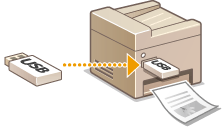
Formats de fichier disponibles
Vous pouvez imprimer les types suivants de fichiers.
JPEG (DCF/Exif 2.21 ou version antérieure/JFIF)
TIFF (compression JPEG/MH/MR/MMR)
PDF (1.7)
|
REMARQUE
|
|
Pour les fichiers JPEG et TIFF, le volume de données imprimables maximal par fichier*1 correspond à 50 Mo*2.
*1 Dans le cas de fichiers TIFF de plusieurs pages, le volume de données maximal se compte par page.
*2 Le volume de données maximal est de 20 Mo si la fonction d'impression sécurisée est activée.
Pour les fichiers PDF, le volume de données maximal est de 2 Go.
Notez que même des fichiers inférieurs au volume de données mentionné ci-dessus peuvent ne pas s'imprimer correctement.
|
Périphériques de mémoire USB disponibles
Vous pouvez utiliser les périphériques de mémoire USB avec les styles de formats suivants.
FAT16 (capacité de la mémoire : jusqu'à 2 Go)
FAT32 (capacité de la mémoire : jusqu'à 32 Go)
|
IMPORTANT
|
|
N'utilisez pas de périphériques mémoire USB non standard. Il est possible que vous ne puissiez pas imprimer correctement les fichiers avec certains périphériques mémoire USB.
Ne connectez que le périphérique mémoire USB. Les périphériques mémoire USB ne peuvent pas être connectés via un concentrateur USB ou une rallonge.
N'utilisez pas de périphériques mémoire USB avec des fonctions spéciales telles que des fonctions de sécurité intégrées.
|
|
REMARQUE
|
|
Si un dossier d'un périphérique mémoire USB comporte de nombreux fichiers, la numérisation des fichiers peut être assez longue. Il est recommandé de supprimer les fichiers inutiles du périphérique mémoire USB à partir de l'ordinateur ou de les déplacer vers un autre dossier.
|
1
Insérez un périphérique mémoire USB dans le port USB.
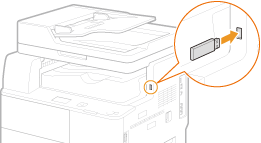
IMPORTANT :
Le port USB qui se trouve sur le côté droit de l'appareil et orienté vers l'arrière n'est pas disponible.
Ne débranchez pas, ne bousculez pas, ni ne mettez hors tension l'appareil ou le périphérique mémoire USB pendant le transfert de données.
2
Appuyez sur  (USB PRINT).
(USB PRINT).
 (USB PRINT).
(USB PRINT).3
Utilisez  /
/ pour sélectionner <Sélectionner les fichiers à imprimer> et appuyez sur
pour sélectionner <Sélectionner les fichiers à imprimer> et appuyez sur  .
.
 /
/ pour sélectionner <Sélectionner les fichiers à imprimer> et appuyez sur
pour sélectionner <Sélectionner les fichiers à imprimer> et appuyez sur  .
.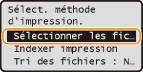
REMARQUE :
Indexer impression
Indexer impression
Vous pouvez imprimer des miniatures des fichiers image (JPEG uniquement) conservés dans le périphérique mémoire USB. Pour imprimer les images sous forme de miniatures, sélectionnez <Indexer impression> dans l'écran et passez à l'étape suivante.
 Pour modifier l'ordre de tri des fichiers
Pour modifier l'ordre de tri des fichiers
Vous pouvez modifier l'ordre de tri des fichiers figurant dans un périphérique mémoire USB.
REMARQUE :
Vous définissez le réglage tel que <Nom (Croissant)> ou <Date/Heure (Croissant)> comme valeur par défaut permettant de trier les fichiers. Réglages par défaut de tri des fichiers
Vous définissez le réglage tel que <Nom (Croissant)> ou <Date/Heure (Croissant)> comme valeur par défaut permettant de trier les fichiers. Réglages par défaut de tri des fichiers
|
1
|
Sélectionnez <Tri des fichiers> et appuyez sur
 . . |
|
2
|
Sélectionnez les critères de classement des fichiers et appuyez sur
 . .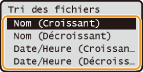 |
|
REMARQUE :
Lorsque vous sélectionnez <Date/Heure (Croissant)> ou <Date/Heure (Décroissant)>, le classement des fichiers s'effectue selon la date et de l'heure de modification des fichiers.
|
4
Sélectionnez le fichier et appuyez sur  .
.
 .
.Vous pouvez sélectionner plusieurs fichiers.
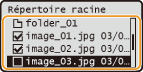
Pour effacer une sélection, sélectionnez le fichier que vous avez sélectionné (signalé par  ) et appuyez sur
) et appuyez sur  .
.
 ) et appuyez sur
) et appuyez sur  .
.Pour afficher le contenu d'un dossier, sélectionnez un dossier et appuyez sur  ou
ou  . Pour revenir au dossier de niveau supérieur, appuyez sur
. Pour revenir au dossier de niveau supérieur, appuyez sur  (Précédent) ou
(Précédent) ou  .
.
 ou
ou  . Pour revenir au dossier de niveau supérieur, appuyez sur
. Pour revenir au dossier de niveau supérieur, appuyez sur  (Précédent) ou
(Précédent) ou  .
.REMARQUE :
Les dossiers et les fichiers qui se trouvent au troisième niveau ne s'affichent pas.
Lorsque vous accédez à un autre dossier, cela efface les sélections des fichiers précédents.
Vous ne pouvez pas sélectionner simultanément des documents JPEG/TIFF et des documents PDF.
 Pour sélectionner tous les fichiers
Pour sélectionner tous les fichiers
Sélectionnez <Tout sélectionner> et appuyez sur  . Tous les fichiers affichés sont sélectionnés.
. Tous les fichiers affichés sont sélectionnés.
 . Tous les fichiers affichés sont sélectionnés.
. Tous les fichiers affichés sont sélectionnés.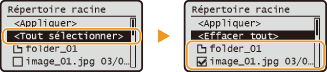
Pour effacer toutes les sélections, sélectionnez <Effacer tout> et appuyez sur  .
.
 .
.5
Sélectionnez <Appliquer> et appuyez sur  .
.
 .
.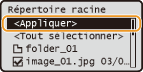
6
Définissez les réglages d'impression comme il convient.
 Pour définir les réglages d'impression pour tous les formats de fichiers
Pour définir les réglages d'impression pour tous les formats de fichiers
Utilisez  /
/ pour sélectionner les réglages, appuyez sur
pour sélectionner les réglages, appuyez sur  et définissez chacun d'eux.
et définissez chacun d'eux.
 /
/ pour sélectionner les réglages, appuyez sur
pour sélectionner les réglages, appuyez sur  et définissez chacun d'eux.
et définissez chacun d'eux.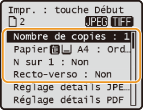
<Nombre de copies>
Choisissez un nombre de copies entre 1 et 99. Utilisez /
/ ou les touches numériques pour indiquer la quantité et appuyez sur
ou les touches numériques pour indiquer la quantité et appuyez sur  .
.
Choisissez un nombre de copies entre 1 et 99. Utilisez
 /
/ ou les touches numériques pour indiquer la quantité et appuyez sur
ou les touches numériques pour indiquer la quantité et appuyez sur  .
.
<Papier>
Sélectionnez le papier d'impression. Utilisez /
/ pour sélectionner le papier et appuyez sur
pour sélectionner le papier et appuyez sur  .
.
Sélectionnez le papier d'impression. Utilisez
 /
/ pour sélectionner le papier et appuyez sur
pour sélectionner le papier et appuyez sur  .
.
<N sur 1>
Vous pouvez imprimer deux ou quatre images sur une même feuille. Utilisez /
/ pour sélectionner <2 sur 1> ou <4 sur 1> et appuyez sur
pour sélectionner <2 sur 1> ou <4 sur 1> et appuyez sur  .
.
Vous pouvez imprimer deux ou quatre images sur une même feuille. Utilisez
 /
/ pour sélectionner <2 sur 1> ou <4 sur 1> et appuyez sur
pour sélectionner <2 sur 1> ou <4 sur 1> et appuyez sur  .
.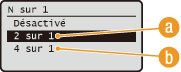
 <2 sur 1>
<2 sur 1>
Imprime deux images sur une même feuille.
 <4 sur 1>
<4 sur 1>
Imprime quatre images sur une même feuille.
REMARQUE :
<N sur 1> n'est pas disponible pour l'impression des fichiers TIFF.
<N sur 1> n'est pas disponible pour l'impression des fichiers TIFF.
<Recto-verso>
Vous pouvez réaliser des impressions recto verso. Utilisez /
/ pour sélectionner l'emplacement de la reliure et appuyez sur
pour sélectionner l'emplacement de la reliure et appuyez sur  .
.
Vous pouvez réaliser des impressions recto verso. Utilisez
 /
/ pour sélectionner l'emplacement de la reliure et appuyez sur
pour sélectionner l'emplacement de la reliure et appuyez sur  .
.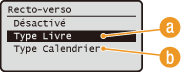
 <Type Livre>
<Type Livre>
Imprime les images de telle manière que les pages imprimées s'ouvrent horizontalement lorsqu'elles sont reliées.
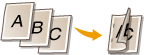
 <Type Calendrier>
<Type Calendrier>
Imprime les images de telle manière que les pages imprimées s'ouvrent verticalement lorsqu'elles sont reliées.
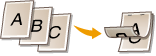
|
REMARQUE :
<Recto-verso> n'est pas compatible avec certains types et formats de papier. Papier
Vous pouvez définir le réglage recto verso en appuyant sur
 (Cop recto-verso/cte ID) au lieu de sélectionner <Recto-verso> comme indiqué dans la procédure décrite précédemment (Cop recto-verso/cte ID) au lieu de sélectionner <Recto-verso> comme indiqué dans la procédure décrite précédemment |
 Pour définir les réglages d'impression pour les fichiers JPEG/TIFF uniquement
Pour définir les réglages d'impression pour les fichiers JPEG/TIFF uniquement
Utilisez  /
/ pour sélectionner <Réglage détails JPEG/TIFF>
pour sélectionner <Réglage détails JPEG/TIFF> 

 spécifiez le réglage
spécifiez le réglage 

 <Appliquer>
<Appliquer>
 .
.
 /
/ pour sélectionner <Réglage détails JPEG/TIFF>
pour sélectionner <Réglage détails JPEG/TIFF> 

 spécifiez le réglage
spécifiez le réglage 

 <Appliquer>
<Appliquer>
 .
.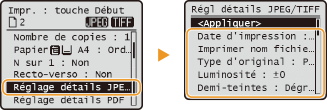
<Date d'impression>
Vous pouvez imprimer la date de modification du fichier en dessous de chaque image. Utilisez /
/ pour sélectionner <Activé> et appuyez sur
pour sélectionner <Activé> et appuyez sur  .
.
Vous pouvez imprimer la date de modification du fichier en dessous de chaque image. Utilisez
 /
/ pour sélectionner <Activé> et appuyez sur
pour sélectionner <Activé> et appuyez sur  .
.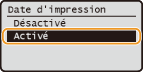
REMARQUE :
Bien que <Date d'impression> ne soit pas disponible pour la fonction Indexer impression, la date de modification du fichier s'imprime automatiquement en dessous de chaque image.
Bien que <Date d'impression> ne soit pas disponible pour la fonction Indexer impression, la date de modification du fichier s'imprime automatiquement en dessous de chaque image.
<Imprimer nom fichier>
Vous pouvez imprimer le nom du fichier en dessous de chaque image. Utilisez /
/ pour sélectionner <Activé> et appuyez sur
pour sélectionner <Activé> et appuyez sur  .
.
Vous pouvez imprimer le nom du fichier en dessous de chaque image. Utilisez
 /
/ pour sélectionner <Activé> et appuyez sur
pour sélectionner <Activé> et appuyez sur  .
.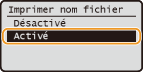
REMARQUE :
Bien que <Imprimer nom fichier> ne soit pas disponible pour la fonction Indexer impression, le nom du fichier s'imprime automatiquement en dessous de chaque image.
Bien que <Imprimer nom fichier> ne soit pas disponible pour la fonction Indexer impression, le nom du fichier s'imprime automatiquement en dessous de chaque image.
<Type d'original>
Vous pouvez sélectionner le type de document original en fonction de l'image à imprimer. Utiliser /
/ pour sélectionner <Priorité Photo> ou <Priorité Texte> et appuyez sur
pour sélectionner <Priorité Photo> ou <Priorité Texte> et appuyez sur  .
.
Vous pouvez sélectionner le type de document original en fonction de l'image à imprimer. Utiliser
 /
/ pour sélectionner <Priorité Photo> ou <Priorité Texte> et appuyez sur
pour sélectionner <Priorité Photo> ou <Priorité Texte> et appuyez sur  .
.
 <Priorité Texte>
<Priorité Texte>
Privilégie la netteté du texte au moment de l'impression.
 <Priorité Photo>
<Priorité Photo>
Privilégie la qualité de l'image photographique au moment de l'impression.
<Luminosité>
Vous pouvez corriger la luminosité des impressions. Utilisez /
/ pour définir la luminosité et appuyez sur
pour définir la luminosité et appuyez sur  .
.
Vous pouvez corriger la luminosité des impressions. Utilisez
 /
/ pour définir la luminosité et appuyez sur
pour définir la luminosité et appuyez sur  .
.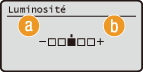
 <–>
<–>
Les images imprimées sont plus sombres.
 <+>
<+>
Les images imprimées sont plus claires.
REMARQUE :
Vous réglez la luminosité des fichiers TIFF seulement s'ils sont au format JPEG compressé.
Vous réglez la luminosité des fichiers TIFF seulement s'ils sont au format JPEG compressé.
<Demi-teintes>
Vous pouvez sélectionner le mode d'impression pour reproduire les demi-teintes (partie intermédiaire entre les zones claires et les zones foncées d'une image) pour obtenir une qualité d'image optimale. Utilisez /
/ pour sélectionner <Dégradé> ou <Diffusion d'erreur> et appuyez sur
pour sélectionner <Dégradé> ou <Diffusion d'erreur> et appuyez sur  .
.
Vous pouvez sélectionner le mode d'impression pour reproduire les demi-teintes (partie intermédiaire entre les zones claires et les zones foncées d'une image) pour obtenir une qualité d'image optimale. Utilisez
 /
/ pour sélectionner <Dégradé> ou <Diffusion d'erreur> et appuyez sur
pour sélectionner <Dégradé> ou <Diffusion d'erreur> et appuyez sur  .
.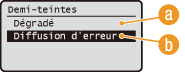
 <Dégradé>
<Dégradé>
Applique un lissage fin aux dégradés tels que ceux des photographies numériques lors de leur impression.
 <Diffusion d'erreur>
<Diffusion d'erreur>
Imprime très lisiblement les textes en petits caractères et les lignes fines.
 Pour définir les réglages d'impression pour les fichiers PDF uniquement
Pour définir les réglages d'impression pour les fichiers PDF uniquement
Utilisez  /
/ pour sélectionner <Réglage détails PDF>
pour sélectionner <Réglage détails PDF> 

 spécifiez le réglage
spécifiez le réglage 

 <Appliquer>
<Appliquer>
 .
.
 /
/ pour sélectionner <Réglage détails PDF>
pour sélectionner <Réglage détails PDF> 

 spécifiez le réglage
spécifiez le réglage 

 <Appliquer>
<Appliquer>
 .
.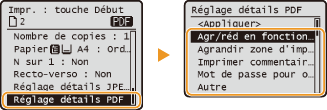
<Agr/réd en fonction format papier>
Vous imprimez les fichiers PDF originaux au format automatiquement agrandi pour l'ajuster au format de papier sélectionné. Utilisez /
/ pour sélectionner <Activé> et appuyez sur
pour sélectionner <Activé> et appuyez sur  .
.
Vous imprimez les fichiers PDF originaux au format automatiquement agrandi pour l'ajuster au format de papier sélectionné. Utilisez
 /
/ pour sélectionner <Activé> et appuyez sur
pour sélectionner <Activé> et appuyez sur  .
.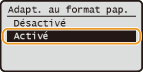
<Agrandir zone d'impression>
Vous pouvez éliminer la marge et étendre la zone imprimable jusqu'aux bords du papier. Utilisez /
/ pour sélectionner <Activé>, puis appuyez sur
pour sélectionner <Activé>, puis appuyez sur  .
.
Vous pouvez éliminer la marge et étendre la zone imprimable jusqu'aux bords du papier. Utilisez
 /
/ pour sélectionner <Activé>, puis appuyez sur
pour sélectionner <Activé>, puis appuyez sur  .
.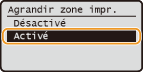
REMARQUE :
Si vous sélectionnez <Activé>, il risque de manquer certaines parties de l'image près du bord du papier ou le papier risque d'être partiellement taché en fonction de l'original.
Si vous sélectionnez <Activé>, il risque de manquer certaines parties de l'image près du bord du papier ou le papier risque d'être partiellement taché en fonction de l'original.
<Imprimer commentaires>
Vous pouvez imprimer les fichiers PDF et leurs commentaires. Utilisez /
/ pour sélectionner <Auto> et appuyez sur
pour sélectionner <Auto> et appuyez sur  .
.
Vous pouvez imprimer les fichiers PDF et leurs commentaires. Utilisez
 /
/ pour sélectionner <Auto> et appuyez sur
pour sélectionner <Auto> et appuyez sur  .
.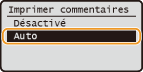
<Mot de passe pour ouvrir le document>
Vous pouvez imprimer un fichier PDF protégé par un mot de passe en saisissant le mot de passe permettant l'ouverture du fichier. Saisissez le mot de passe et appuyez sur .
.
Vous pouvez imprimer un fichier PDF protégé par un mot de passe en saisissant le mot de passe permettant l'ouverture du fichier. Saisissez le mot de passe et appuyez sur
 .
.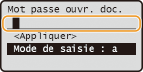
<Autre>
Vous pouvez définir les réglages pour obtenir des résultats d'impression optimaux. Utilisez /
/  pour sélectionner le réglage
pour sélectionner le réglage 

 spécifier le réglage
spécifier le réglage 

 <Appliquer>
<Appliquer> 
 .
.
Vous pouvez définir les réglages pour obtenir des résultats d'impression optimaux. Utilisez
 /
/  pour sélectionner le réglage
pour sélectionner le réglage 

 spécifier le réglage
spécifier le réglage 

 <Appliquer>
<Appliquer> 
 .
.
 <Demi-teintes>
<Demi-teintes>
Voir Demi-teintes pour obtenir une description du réglage.
 <Conversion en niveaux de gris>
<Conversion en niveaux de gris>
Voir Conversion en niveaux de gris pour obtenir une description du réglage.
 <Qualité d'impression>
<Qualité d'impression>
Voir Qualité d'impression pour obtenir une description du réglage.
7
Appuyez sur  .
.
 .
.L'impression commence.
Pour annuler les travaux d'impression, sélectionnez <Annuler> 

 <Oui>
<Oui> 
 .
.


 <Oui>
<Oui> 
 .
.8
Retirez le périphérique mémoire USB du port USB.
|
1
|
Appuyez sur
 . . |
|
2
|
Appuyez sur
 (Suivi statut). (Suivi statut). |
|
3
|
Utilisez
 / / pour sélectionner <Statut du périphérique> et appuyez sur pour sélectionner <Statut du périphérique> et appuyez sur  . . |
|
4
|
Sélectionnez <Retirer le support mémoire> et appuyez sur
 . .Attendez que le message <Le support mémoire peut être retiré en toute sécurité.> s'affiche.
|
|
5
|
Retirez le périphérique mémoire USB.
|
|
CONSEILS
|
|
Si vous voulez toujours imprimer selon les mêmes réglages : Modification des réglages d'impression USB par défaut
|